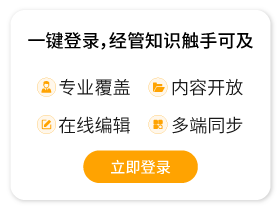Help:参数设置
出自 MBA智库百科(https://wiki.mbalib.com/)
参数选择页面允许你对维基百科的界面进行一些个性化的设置。这个功能只有登录用户才可以使用。
用户登录后,在页面的右上角会有参数选择链接,点击它就可以进行你的参数设置。
在表格的最下方,有两个按钮。“保存参数设置”用来保存你所设置的参数,“重设参数”用来将你的所有参数恢复到默认值。
以下分别介绍参数设置中各个部分的内容。
目录 |
这个部分显示了您的基本资料。
- 用户名是您登录时使用的帐户名;
- 用户ID是您在MBA智库百科中的用户编号,表示您是的第几位用户;
- 真实姓名您可以选择是否留下您真实姓名(可选),用以对您的贡献署名;
- 电子邮件留下电子邮件可以使其他人在您没有公开自己的用户身份时通过您的用户页或用户讨论页与您联系;
- 昵称(签名时用):你可以在这里输入一个你的昵称,来代替用户名,一般在签名使用(使用~~~或~~~~)
这个部分可以修改你的用户密码。在“旧密码”处输入当前的用户密码,在“新密码”处输入新的密码,“重复新密码”处再输入一遍新密码。如果你只修改其他参数,那么在这里不用输入密码。
- 下次登陆记住密码:选择这个选项,你下次就可直接登陆MBA智库百科,无需输入密码。这需要你的浏览器支持Cookie。
如果您留下了您的电子邮件,有下列的选项您可以选择:
- 在页面更改时发邮件通知我:当选中此项,当用户的页面被更改时,系统将发一封邮件通知你。
- 在我的讨论页更改时发邮件通知我:当选中此项,当用户的讨论页面被更改时,系统将发一封邮件通知你。
- 在页面有微小编辑时也发邮件通知我:当选中此项,即使是微小修改,系统也会发一封邮件通知你。
- 接受来自其他用户的邮件:当选中此项,其他用户将可以使用“Email该用户”的功能给你发电子邮件。
所谓皮肤就是MBA智库百科的页面的显示风格。目前所使用的面板只有默认的一种。
这部分描述了对文件大小,主要是图像大小的设置,目前主要有:
- 在图像描述页对图像大小限制:在图像描述页中图像显示的最大尺寸。
- 缩略图尺寸:当图像以缩略图方式显示时缩略图的宽度(高度将根据原图像比例调整)。
这里主要进行用户所在时区的设置--当地时间与服务器时间(UTC)的时差。
- 如:北京时区与服务器时间的时差即为8小时。
这里定义用户在编辑条目时的相关设置:
- 文字框尺寸:这可以设置你用于编辑页面文字的文本框的大小。
- 行:输入一个数字,设置文本框的高度(也就是文本框的显示行数)
- 列:输入一个数字,设置文本框的宽度。
- 还包括下列选项设置:
- 允许通过点击[编辑]链接编辑段落:选择这个选项,在标题段落的右侧会显示一个“编辑”链接,你可以点击它编辑这部分的内容。
- 允许右击标题编辑段落(JavaScript):选择这个选项你可以在标题上单击鼠标右键对这个段落进行编辑,这需要你的浏览器支持Javascript。
- 双击编辑页面(Javascript):选择这个选项你可以在一篇文章中双击页面对它进行编辑,这需要你的浏览器支持Javascript。
- 编辑框具有最大宽度:选择这个选项,当你点击“编辑本页”后,显示的编辑框宽度将相当于减去导航栏以后的浏览器窗口宽度。
- 显示编辑工具条(需开启 Javascript):选择这个选项,进入编辑页面时,在编辑框上方有一个工具条,默认选中。
- 在首次编辑时显示预览:选择这个选项,当你在进入编辑页面时,将会在编辑框的上方显示你所编辑的文章原来内容显示在编辑框上方。
- 在编辑框上方显示预览:选择这个选项,当你在编辑页面点击“显示预览”按钮时,将会在编辑框的上方显示你所编辑的文章的实际显示效果。
- 将我创建的页面添加到我的监视列表:选择这个选项,你创建的文章都会加入到你的监视列表中。
- 将我编辑的页面添加到我的监视列表:选择这个选项,你修改过的文章都会加入到你的监视列表中。
- 默认将编辑设置为微小编辑:选择这个选项,将会在你编辑文章的页面,默认选上“微小修改”选项。
- 默认使用外部编辑器:
- 默认使用外部差异分析:
- 当没有输入摘要时提醒我:选择这个选项,当会保存修改时,如果你的摘要栏没有填写内容,将会提醒你。
- 最近更改页行数:你可以设置一个数字,用来显示最近更改和监视列表中的行数。
- 最近更改中隐藏细微修改:这个功能只有注册用户才可以使用,它可以将所有用户所标记的小修改都不显示。小修改用来表示所作的编辑的文章只是做了一些很小的修改工作(例如改正错别字等)。这只对最近更改页面有效。
- 最近更改增强(只适用部分浏览器)它可以将最近更改页面中每天对同一篇文章所作的修改集中在一起显示。这个功能可能在一些浏览器中无法使用。
- 监视列表中显示记录的天数: 这个天数表示最近几天内的更改要在在您的监视列表中显示;
- 在监视列表中隐藏我的编辑: 若选中,则在监视列表中不显示自己编辑的记录;
- 在监视列表中隐藏机器人的编辑v: 若选中,则不显示后台机器人用户进行的修改记录;
- 增强监视列表以显示所有可用更改:
- 在增强的监视列表中显示的编辑次数:
- 每页显示链接数:你可以设置搜索结果页的每页显示的搜索结果数量。
- 每链显示行数:设置一个数字,在搜索结果中,显示每个搜索结果下面显示的文章内容的行数。
- 每链显示行数:设置一个数字,显示搜索结果页面中显示的每行的字数。
- 默认搜索的名字空间:这里设置一些搜索哪些类型的文章:(页面),讨论页,用户页,用户讨论页,MBA智库百科页,MBA智库百科讨论页,图像描述页,图像讨论页,元维基,元维基讨论,模板,模板讨论,帮助,帮助讨论,分类,分类讨论。其中:
- (页面):为百科所有主要的文章;
- 用户页:为百科中用户的页面;
- MBA智库百科页:为标题带有MBA智库百科:的文章,主要是MBA智库百科撰写计划相关的说明文章;
- 图像描述页:为上传图像的描述页面;
- 元维基:为MBA智库百科所使用平台MeidaWiki的设置信息页面;
- 模板:为百科页面中使用到的所有模板;
- 帮助:为所有帮助页面,比如当前这个页面;
- 分类:百科中所有用到的分类,每个分类为一个页面;
- 对应的讨论页:每个页面都有一个对应的讨论页面,可供用户对当前页面展开讨论;
这里定义其它的一些设置项:
- 小作品显示限值:你可以设置一个字符数目(例如500,1000),使小于设定数值大小的短条目的链接显示为不同的颜色
- 链接下划线:一般情况下,有链接的文字下会有一条下划线。你可以设置他是否显示下划线。
- 无效链接格式像这样 (或者像这个?):这个选项默认是激活的。通常链接到一篇不存在的文章会显示一条下划线并显示为红色。(例如Help:野猪)或者你也可以设置为显示一个问号标记。
- 段落对齐:你可以设置段落的显示格式为全文对齐。
- 标题自动编号:它可以将一篇文章中的所有的章节标题进行分级的数字编号。
- 显示目录(针对一页超过3个标题的条目):如果一页超过3个标题的条目是否显示一个目录;
- 禁用页面缓存:这将关闭页面缓存。这会使你以前浏览过的文章在下次浏览时总是显示最新的版本。但是这将会延长页面的载入时间。